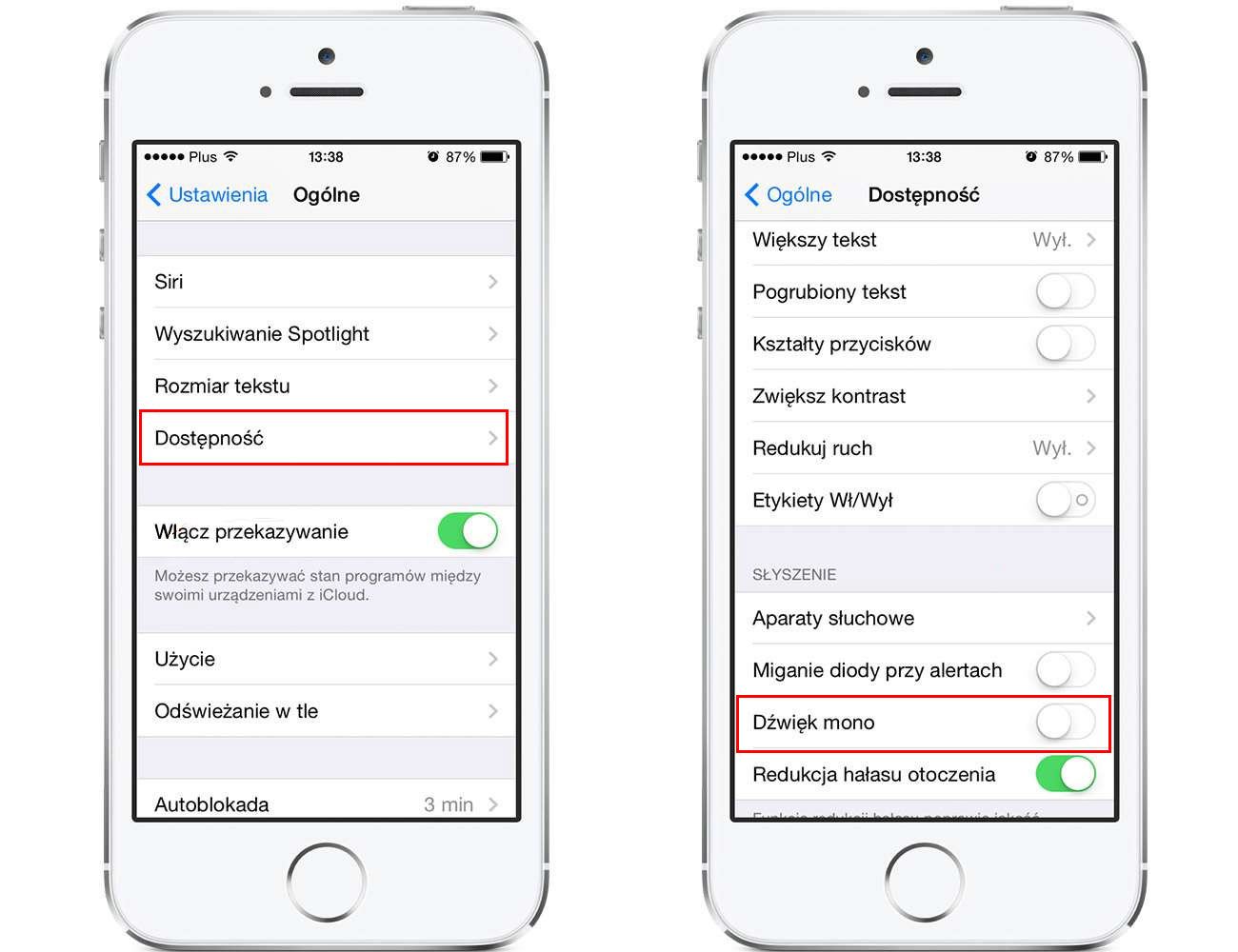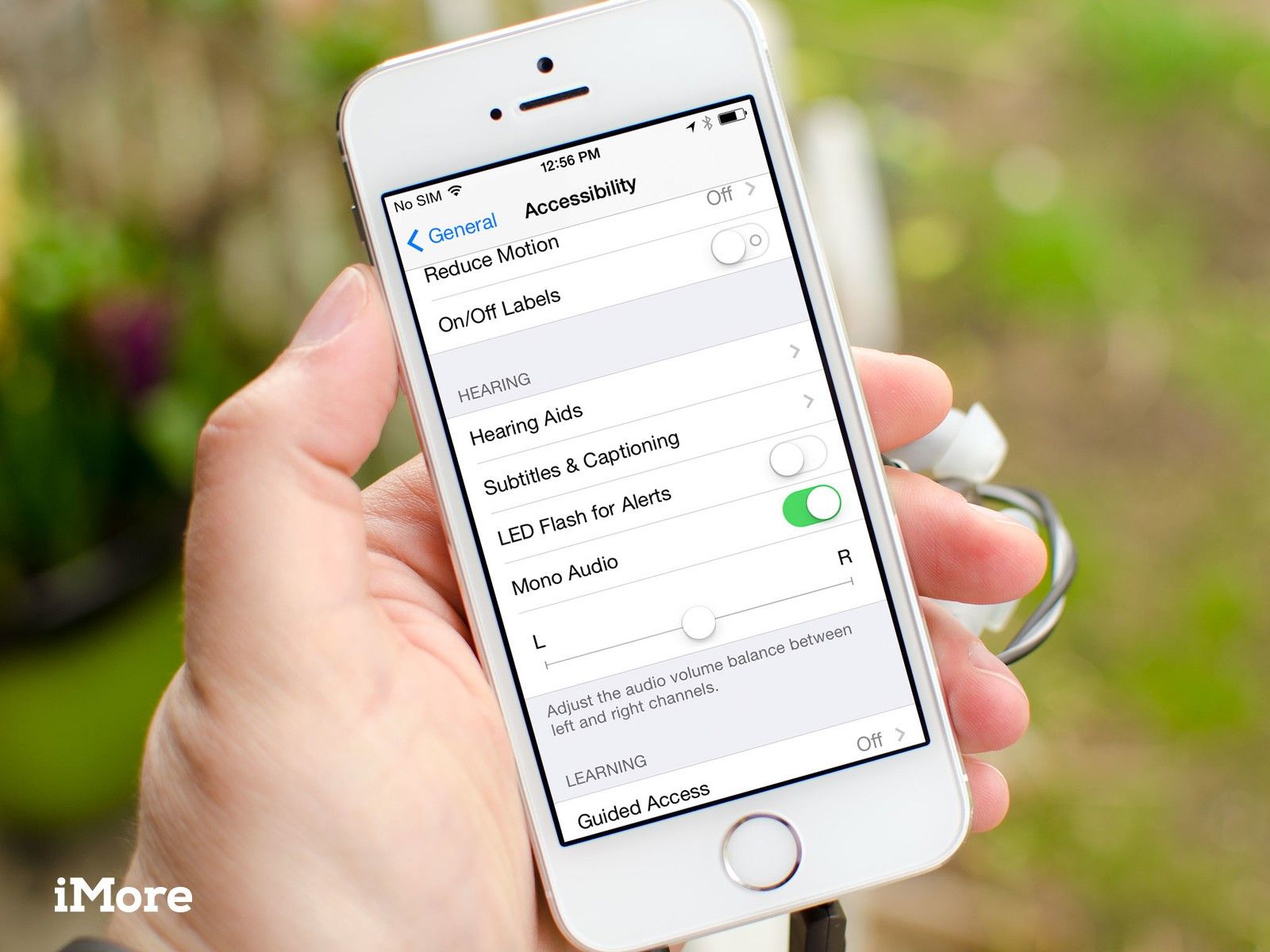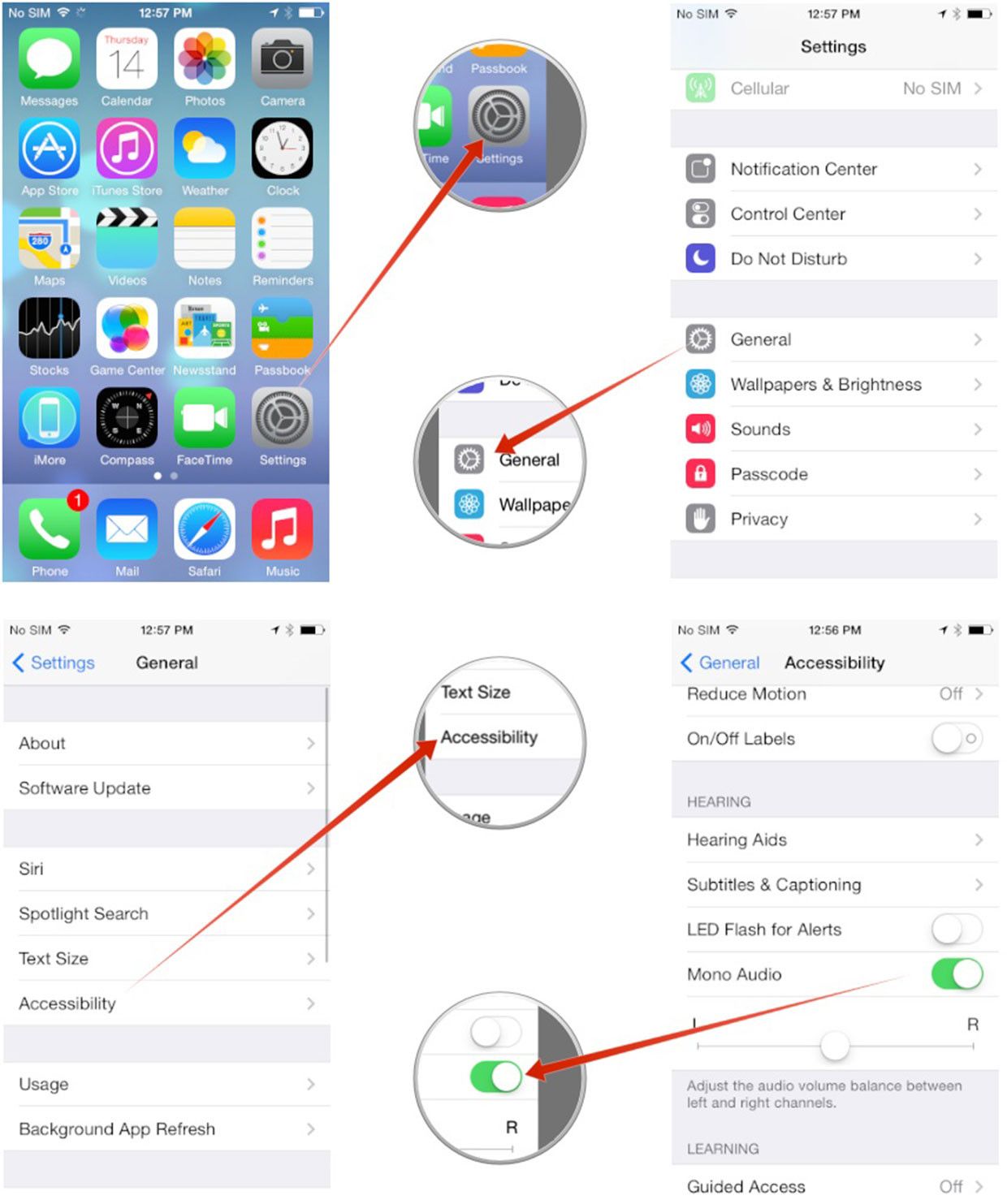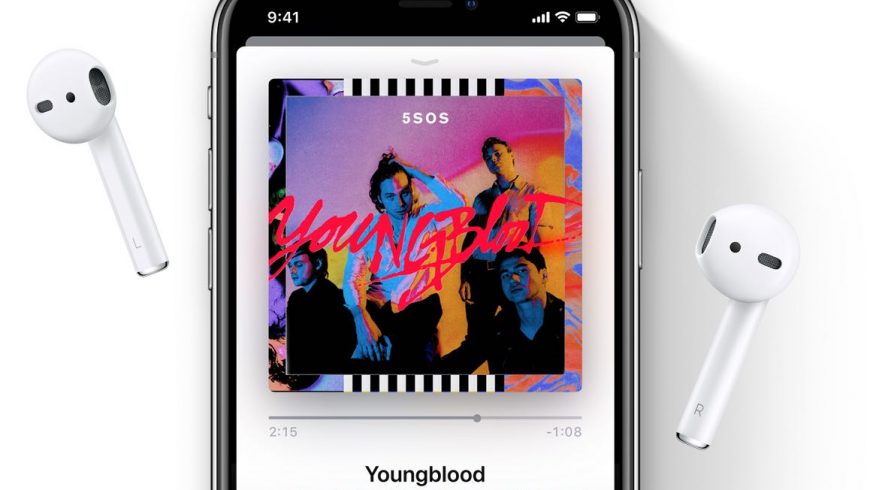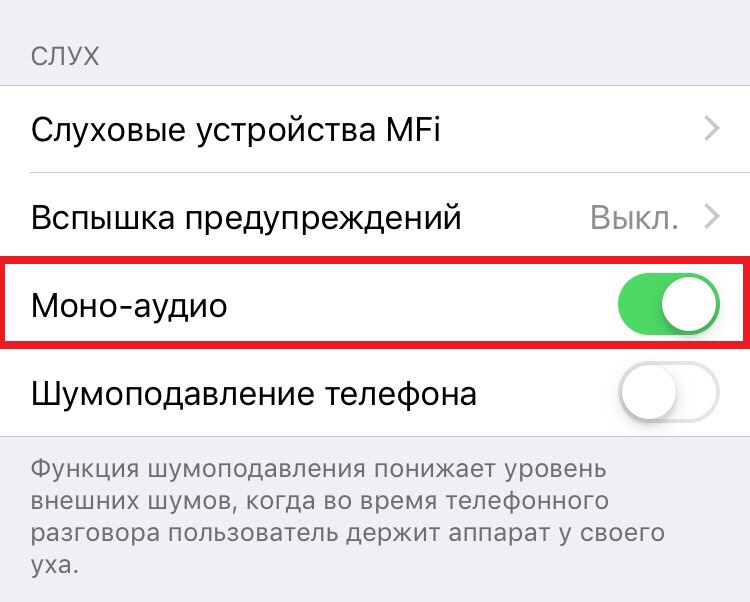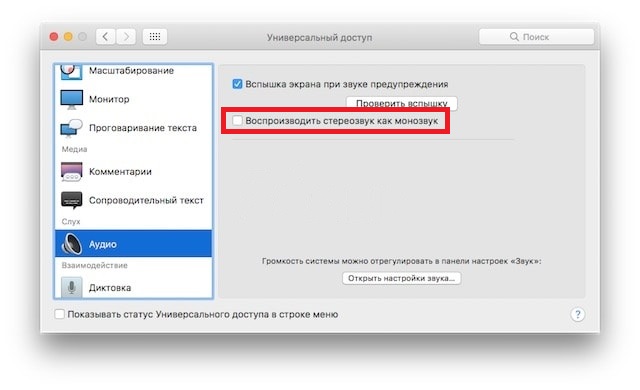- Что такое моно-аудио в iPhone и как его настроить на iOS 13, 12 и более ранних версий?
- Настройка моно–аудио на iOS 13
- Настройка моно–аудио на iOS 12
- Настройка моно–аудио на iOS ранних версий
- Как установить монофонический звук в iPhone / iPad
- Установите монофонический звук в iPhone или iPad
- Как включить моно аудио для доступности на iPhone и iPad |
- Как включить монофонический звук на iPhone и iPad для людей с нарушениями слуха
- Как и зачем включать моно-аудио для AirPods и других наушников
- Для чего использовать моно-аудио
- Как включить моно-аудио для AirPods
- Как проверить разделение стерео
- Что такое моно-аудио в iPhone и как его настроить на iOS 13, 12 и более ранних версий?
- Настройка моно–аудио на iOS 13
- Настройка моно–аудио на iOS 12
- Настройка моно–аудио на iOS ранних версий
Что такое моно-аудио в iPhone и как его настроить на iOS 13, 12 и более ранних версий?
Что такое моно звук из наушников или динамиков? Это одинаковое звучание мелодии из всех устройств вывода звука. Отличается такое звучание от стереоэффекта тем, что в стереозвук транслируется по-разному. Например, происходит плавный переход инструмента из одного динамика в другой, создавая более объемный звук.
Некоторые пользователи предпочитают слушать монозвучание из динамиков в iPhone. Компания Apple предусмотрела предпочтения всех людей, и сделала возможным выводить одинаковый звук со всех динамиков смартфона.
Сегодня мы расскажем, как настроить моно – аудио в iPhone.
Настройка моно–аудио на iOS 13
- Необходимо зайти в настройки смартфона.
- Далее следует перейти в раздел «Универсальный доступ».
- Здесь выбрать раздел «Аудиовизуальный материал».
- В меню можно отрегулировать настройки «Моно – аудио», чтобы звук каналов преобразовывался в монофонический сигнал, который выводится через динамики.
- Также можно настроить «Баланс», чтобы стабилизировать звук между каналами.
Эти действия актуальны для операционной системы iOS 13.
Понравилась статья? Подпишись на наш телеграм канал . Там новости выходят быстрее!
Настройка моно–аудио на iOS 12
Тем, кто пользуется 12 версией, необходимо выполнить те же действия. Только пункта «Аудиовизуальный материал» в настройках iPhone нет. Просто после перехода в «Универсальный доступ» необходимо выбрать пункт «Моно – аудио», и здесь произвести регулировку каналов. Советуется поставить бегунок в центр шкалы.
Настройка моно–аудио на iOS ранних версий
На более старых версиях iOS звук отрегулировать можно в разделе «Универсальный доступ» в пункте «Слух».
После вышеперечисленных действий по настройке моно-аудио на динамиках iPhone или в наушниках будет производиться одинаковое звучание.
Источник
Как установить монофонический звук в iPhone / iPad
У вас проблемы со слухом? Или, может быть, вы сломали наушники и работает только одна страница? В этом случае может оказаться полезным установить монофонический звук, чтобы звук в одной телефонной трубке был намного лучше.
Звук воспроизводится по умолчанию в двух наушниках, так что вы можете разделить левый и правый каналы. Однако есть ситуации, когда это становится проблематичным. У нас могут быть проблемы с слухом в одном ухе, или наши наушники могут быть повреждены, поэтому работает только один из них. Когда звук транслируется в стерео, тогда в этой ситуации мы не будем слышать все.
В этом случае полезно установить монофонический звук — это означает, что во время воспроизведения звука используется только один канал. Это облегчает прослушивание музыки или аудиоматериалов на одном телефоне или в ситуации, когда у человека возникают проблемы со слухом.
Установите монофонический звук в iPhone или iPad
В то время как в устройствах Android монофоническая настройка сложна (многие производители удаляют эту опцию, хотя чистый Android должен иметь эту опцию в настройках), в iPhone или iPad дело очень простое. iOS имеет встроенную опцию, которая позволяет вам переключаться с стерео на моно только одним касанием.
Для этого перейдите в настройки на вашем iPhone, iPad или iPad Touch и выберите вкладку «Общие».
На этом этапе найдите вкладки с именем «Доступность». Здесь есть все варианты, которые позволяют включать функции, которые облегчают использование телефона людьми, которые имеют, например, проблемы со зрением или слух.
Найти раздел «Слух», и затем включите опцию «Моно звук». И все. С этого момента звук, поступающий с наушников, подключенных к устройству Apple, будет «сплющен» на один канал. Конечно, звук не будет таким динамичным, как мы потеряем все деление на левый и правый каналы, но благодаря тому, что звуки, выходящие из левого и правого наушников, будут точно такими же.
Это замечательно для людей, которые слышат проблемы в одном ухе и во многих других повседневных ситуациях. Если вы сломали наушники и работали только на одной странице, включение монофонической опции улучшит звучание, пока вы не купите новую пару наушников. Более того, это полезно, когда, например, вы используете Bluetooth-гарнитуру, которая поддерживает только один канал.
Это также интересный вариант, когда мы едем поездом с другим человеком, мы хотим слушать музыку или аудиокнигу вместе, но у нас есть только одна пара наушников для совместного использования. Благодаря тому, что при включенном монофоническом звучании нет разделения на левый и правый каналы, оба человека точно слышат одно и то же в одной телефонной трубке. В случае стандартного стерео, звук будет неполным, пока мы не будем использовать оба наушника одновременно.
Источник
Как включить моно аудио для доступности на iPhone и iPad |
Монофонический звук — это функция специальных возможностей, которая гарантирует, что даже если вы плохо слышите или глухи на одно ухо, вы никогда не пропустите ни слова, ни заметку, ни звук при прослушивании iPhone или iPad с включенной гарнитурой. Типичный стереозвук включает в себя разные левый и правый каналы, поэтому разные уши получают разные звуки. Монофонический звук гарантирует, что оба уха получают весь звук. Вы также можете отрегулировать громкость независимо для каждого уха, так что все, от аудиокниг до подкастов, от песен до видео, звучит громко и четко.
Примечание. Вы также можете использовать монофонический звук, если подкаст или другой аудиофайл, который вы слушаете, по ошибке поместили одного участника панели в неправильный канал, все участники группы только в один канал или неправильно сбалансировали громкость между каналами.
Как включить монофонический звук на iPhone и iPad для людей с нарушениями слуха
- Запустите Приложение настроек на вашем iPhone или iPad.
- Нажмите на Генеральная.
- Нажмите на доступность.
- Под Слуховой раздел, очередь На вариант для Моно аудио.
Это оно! Теперь, когда вы используете наушники с вашим iPhone или iPad, вы должны заметить, что все аудио идет через оба канала. Если вы предпочитаете одно ухо другому, вы также можете отрегулировать ползунок под параметром Mono Audio, чтобы увеличить громкость в конкретном ухе.
Источник
Как и зачем включать моно-аудио для AirPods и других наушников
Когда вы с другом хотите посмотреть или послушать что-нибудь вместе, вы можете поделиться с ним одним наушником AirPods. Однако при этом вы можете не слышать некоторые элементы аудио из-за стереозвука. Чтобы этого избежать, нужно включить для AirPods моно-звук.
Стереозаписи содержат отдельные аудиоэлементы для левого и правого каналов. Это называется разделение стерео, и иногда его бывает нужно отключить. К счастью, на iPhone, iPad, iPod touch, Mac, Apple TV и Apple Watch это можно сделать.

Для чего использовать моно-аудио
Хоть в большинстве случаев стереозвук и незаметен, бывают фильмы и песни, в которых разделение аудио сильно ощущается.
Также читайте: 20 советов для владельцев AirPods
Стереозвук сильно заметен в фильмах-боевиках с многочисленными звуковыми эффектами, которые часто переключаются между левым и правым каналами. Для песен такая практика применяется всё чаще.
Пропустить элементы звука можно и в том случае, если одно ухо у вас слышит хуже второго. Чтобы по полной наслаждаться музыкой и фильмами, вы можете переключиться на моно-звук.
Как включить моно-аудио для AirPods
Моно-звук можно включить для любых беспроводных наушников, подключенных к iPhone, iPad, iPod touch, Mac, Apple TV или Apple Watch.
iPhone и iPad
1) Откройте приложение Настройки на своём устройстве с iOS.
2) Выберите Основные.
3) Выберите Универсальный доступ.
4) В секции Слух включите Моно-аудио.
Теперь одинаковый аудио-трек будет транслироваться в оба наушника AirPods, и вы сможете поделиться одним со своим другом, чтобы вместе насладиться музыкой. Не забудьте после этого отключить моно-звук.
Mac
1) На панели меню выберите Системные настройки.
2) Выберите Универсальный доступ.
3) В меню слева выберите секцию Аудио в разделе Слух.
4) Поставьте галочку рядом с Воспроизводить стереозвук как монозвук.
Apple TV
1) Откройте Настройки на своём Apple TV.
2) Выберите Основные.
3) Выберите Универсальный доступ.
4) Включите Режим моно в секции Слух.
Apple Watch
1) Откройте приложение Apple Watch на своём iPhone.
2) Выберите вкладку Мои часы.
3) Выберите Основные.
4) Выберите Универсальный доступ.
5) Включите Моно-аудио в секции Слух.
Как проверить разделение стерео
Чтобы самостоятельно проверить, как работает разделение стерео, вы можете использовать видео ниже. Вставьте один наушник AirPod в своё ухо, а второй оставьте в чехле, а затем включите видео. Вы будете слышать оба канала. После этого вставьте в ухо второй наушник, и вы услышите стереозвук.
Теперь выньте один AirPod, но не кладите его в чехол.
Звук продолжит играть в стерео, и вы сразу заметите разницу.
AirPods понимают, когда вы вынимаете их из уха, и автоматически останавливают звук. Однако, если один из наушников в чехле, iOS автоматически активирует моно-аудио.

Было бы здорово, если бы моно-звук автоматически включался, когда вы даёте один наушник кому-то другому. Кроме того, было бы удобно звонки принимать через один наушник, чтобы второй продолжал транслировать другое аудио.
Ещё одна идея – наушники могли бы определять, как далеко они находятся друг от друга, чтобы автоматически включать моно.
Теперь вы понимаете, почему раньше могли слышать только половину любимых песен, ведь часто слушать музыку через один наушник удобнее. К примеру, во время вождения.
Источник
Что такое моно-аудио в iPhone и как его настроить на iOS 13, 12 и более ранних версий?
Что такое монофонический звук в наушниках или динамиках? Это один и тот же звук мелодии для всех устройств вывода звука. Этот звук отличается от стереоэффекта тем, что он передается в стерео по-разному. Например, происходит плавный переход инструмента от одного динамика к другому, создавая более объемный звук.
Некоторые пользователи предпочитают слышать монофонический звук из динамиков iPhone. Apple учла предпочтения всех людей и сделала возможным вывод одинакового звука на все динамики смартфона.
Сегодня мы покажем вам, как настроить монофонический звук на iPhone.
Настройка моно–аудио на iOS 13
- Вам нужно зайти в настройки смартфона.
- Далее следует перейти в раздел «Универсальный доступ».
- Выберите здесь раздел «Аудиовизуальные материалы».
- В меню вы можете настроить параметры монофонического звука, чтобы звук каналов преобразовывался в монофонический сигнал, который выводится через динамики.
- вы также можете настроить «Баланс» для стабилизации звука между каналами.
Эти шаги актуальны для операционной системы iOS 13.
Понравилась статья? Подписывайтесь на наш Telegram канал. Там новости быстрее выходят!
Фото: включение монофонического звука в iOS 13
Настройка моно–аудио на iOS 12
Те, кто использует версию 12, должны выполнить те же действия. Разве что в настройках iPhone нет элемента «Аудиовизуальный материал». Сразу после перехода в «Универсальный доступ» нужно выбрать пункт «Моно — Аудио» и здесь нужно настроить каналы. Рекомендуется поместить курсор в центр шкалы.
Настройка моно–аудио на iOS ранних версий
В предыдущих версиях iOS вы можете настроить звук в разделе «Специальные возможности» в разделе «Слух».
После выполнения вышеуказанных шагов по настройке монофонического звука такой же звук будет воспроизводиться в динамиках или наушниках вашего iPhone.
Источник